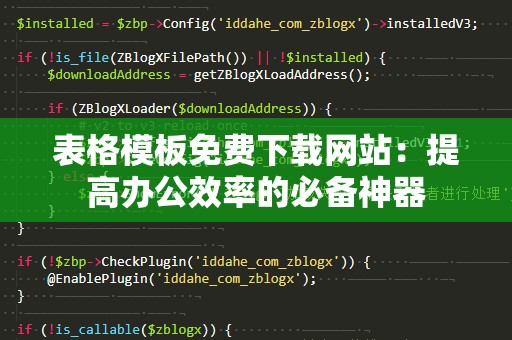在日常的Excel办公中,常常需要对大量数据进行求和、计算或分析,而面对复杂的数据集,如何快速准确地处理数据成为了一个挑战。尤其是当数据有多个条件需要同时满足时,传统的SUMIFS等函数可能已经无法满足需求。这个时候,SumProduct多条件乘积函数便成为了你的得力助手。
什么是SumProduct多条件乘积?

SumProduct是Excel中的一个非常强大的函数,它能够返回多个数组元素的乘积和。当你需要根据多个条件对数据进行计算和求和时,SumProduct比传统的求和函数更为高效和灵活。它可以对多个条件进行判断,同时计算乘积,然后返回符合条件的数据总和。
例如,在一个销售数据表中,你可能需要根据“销售员”和“产品类别”来计算销售额总和。如果使用SUMIFS函数,可能需要多个嵌套,而SumProduct函数只需简单的一条公式,就能快速实现。这就是SumProduct的强大之处。
SumProduct的基本使用方法
基本公式结构如下:
=SUMPRODUCT((条件1)*(条件2)*...*(条件n))
在这个公式中,条件1、条件2等可以是你指定的多个条件判断,比如销售员名称、日期、地区等。当满足所有条件时,SumProduct将返回这些条件对应的数据的乘积和。
例如,假设有以下销售数据:
|销售员|产品类别|销售额|
|--------|----------|--------|
|张三|手机|1000|
|李四|电脑|2000|
|王五|手机|1500|
|张三|电脑|2500|
如果你想计算“张三”销售“手机”产品的总销售额,可以使用以下SumProduct公式:
=SUMPRODUCT((A2:A5="张三")*(B2:B5="手机")*(C2:C5))
这个公式的作用是:首先判断A2:A5是否为“张三”,然后判断B2:B5是否为“手机”,如果条件都满足,则将对应的C2:C5中的销售额相加。
SumProduct的优势
多条件筛选,轻松计算:SumProduct可以同时处理多个条件,这对于需要跨多个维度进行数据筛选的场景尤其有用。例如,你可以轻松地结合“销售员”、“时间”以及“产品类别”三个条件来计算相关的销售数据。
无需数组公式:SumProduct与传统的数组公式相比,更加简洁易懂,不需要使用Ctrl+Shift+Enter组合键来输入数组公式,普通的回车即可使用,极大提升了操作的便利性。
高效计算:相比于复杂的嵌套IF或SUMIFS函数,SumProduct的公式结构更为直观,能够更高效地处理大型数据集,减少公式出错的概率。
适用场景广泛:无论是财务报表的汇总、市场分析的汇总,还是销售业绩的计算,SumProduct都能帮助你轻松完成,极大提高工作效率。
常见的应用场景
财务报表分析:在财务报表中,我们经常需要按时间段、部门、产品类型等多个维度进行汇总,SumProduct便可以帮助我们通过多个条件快速得出结果。
销售数据分析:对于销售数据来说,经常需要根据时间、地区、产品类别等多个条件来进行汇总。使用SumProduct可以将多个条件结合在一起,帮助我们快速计算出符合条件的销售额。
库存管理:库存数据往往包含多个产品、多个仓库、多个时间段的信息。通过SumProduct,我们可以非常方便地按照不同的条件进行库存分析,计算出特定条件下的库存量或销售量。
市场营销分析:市场活动的效果分析通常涉及多个维度的交叉分析,例如活动期间的销售额、客户类型、区域分布等。通过SumProduct,能够帮助营销人员快速得出有效数据,从而优化后续的市场策略。
使用技巧:如何避免SumProduct公式出错?
条件的逻辑顺序:SumProduct公式中多个条件的顺序非常重要。每个条件都会以“乘积”的方式进行组合,因此在输入公式时,确保各个条件的顺序正确,以免造成计算错误。
避免范围不一致:在使用SumProduct时,确保所有条件的范围一致。例如,如果条件1的范围是A2:A10,条件2的范围是B2:B10,条件3的范围是C2:C10,则要确保这三列数据范围一致,否则Excel会提示错误。
调试公式:如果你在使用SumProduct时遇到问题,可以逐个检查每个条件是否能正确返回“1”或“0”。在Excel中,你可以先单独输入每个条件,看看它们是否符合预期,帮助你快速定位问题所在。
通过了解和掌握SumProduct多条件乘积公式,你将能够更加高效地进行数据分析,轻松处理复杂的数据条件,真正做到事半功倍。在接下来的部分,我们将继续深入分析SumProduct的高级应用,带你一起提升数据处理的技能!